Η καμπύλη διαβάθμισης στο Lightroom Classic CC είναι ένα απίστευτα ισχυρό εργαλείο για ακριβή επεξεργασία εικόνας. Μπορεί στην αρχή να φαίνεται λίγο υπερβολική, αλλά με τη σωστή καθοδήγηση μπορείτε να αξιοποιήσετε στο έπακρο τις δυνατότητές της για να βελτιώσετε δραματικά το χρώμα και την αντίθεση των εικόνων σας. Σε αυτόν τον οδηγό, θα συζητήσουμε τις πιο σημαντικές πτυχές της καμπύλης διαβάθμισης και θα σας καθοδηγήσουμε βήμα προς βήμα στη διαδικασία επεξεργασίας.
Βασικά συμπεράσματα
- Η καμπύλη διαβάθμισης σας επιτρέπει να ελέγχετε συγκεκριμένα τη φωτεινότητα και την αντίθεση των εικόνων σας.
- Με την έξυπνη προσαρμογή των καμπυλών, οι εικόνες μπορούν να τροποποιηθούν σημαντικά οπτικά χωρίς να φαίνονται αφύσικες.
- Η δυνατότητα επιρροής μεμονωμένων καναλιών χρώματος σας δίνει τη δυνατότητα να σχεδιάσετε δημιουργική και μοναδική αισθητική χρωμάτων.
Οδηγός βήμα προς βήμα
1. Κατανοήστε τα βασικά στοιχεία της καμπύλης διαβάθμισης
Αρχικά, θα πρέπει να εξετάσετε τη διεπαφή χρήστη της καμπύλης διαβάθμισης. Αυτό μπορείτε να το βρείτε στις βασικές ρυθμίσεις, όπου μπορείτε να αποκρύψετε προσωρινά άλλες ρυθμίσεις για να επικεντρωθείτε στην καμπύλη διαβάθμισης. Θα δείτε ένα ιστόγραμμα που δείχνει την κατανομή της φωτεινότητας στην εικόνα σας.
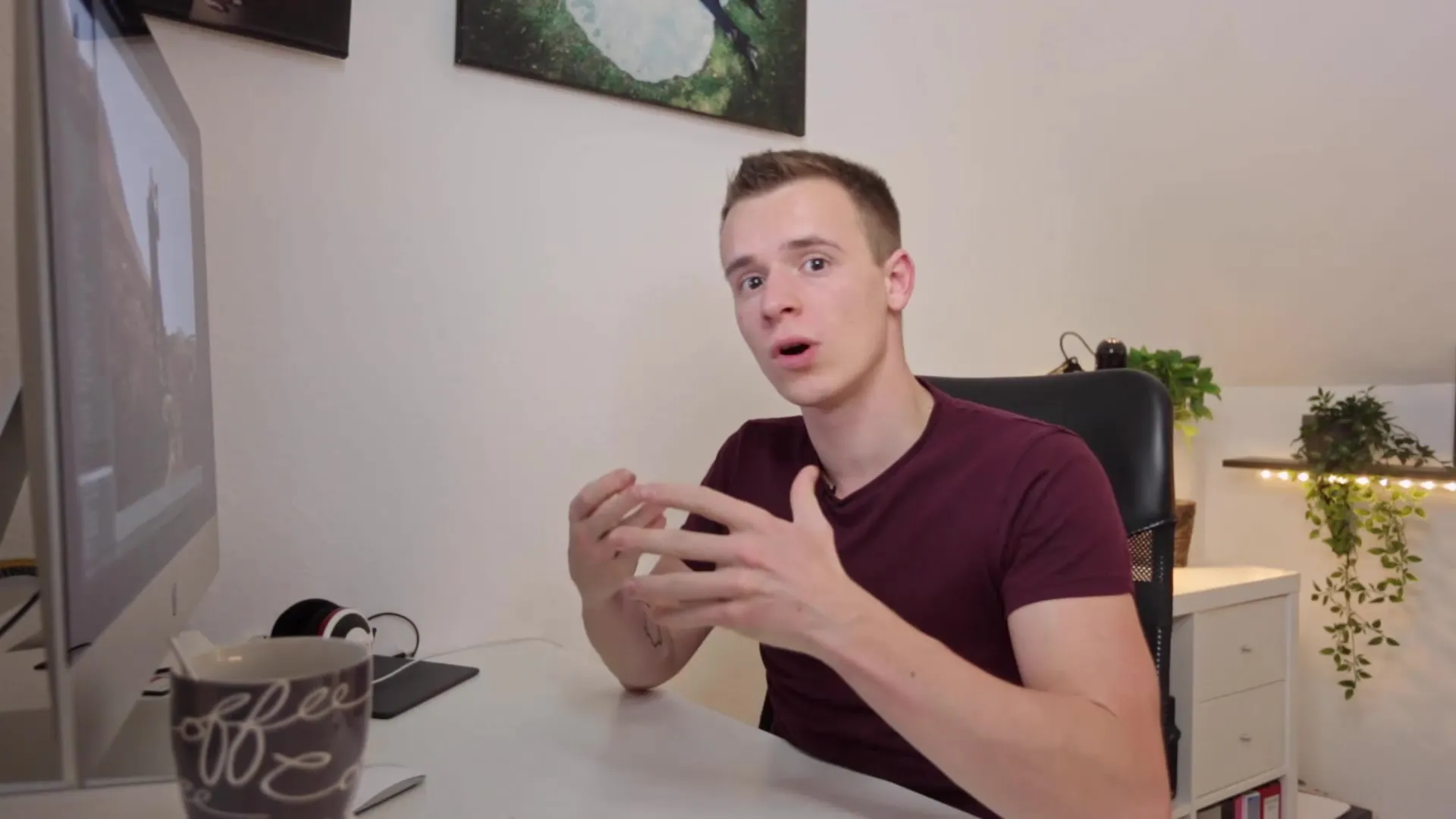
2. Ρυθμίστε τις σκοτεινές περιοχές της εικόνας
Η αριστερή πλευρά της καμπύλης διαβάθμισης επηρεάζει τις σκοτεινές περιοχές της εικόνας. Αν ανεβάσετε την καμπύλη, όλα όσα είναι σκούρα στην εικόνα θα γίνουν πιο ανοιχτά. Αντίθετα, αν τραβήξετε την καμπύλη προς τα κάτω, θα γίνουν πιο σκοτεινά. Αυτός είναι ένας απλός αλλά αποτελεσματικός τρόπος για να αυξήσετε την αντίθεση της εικόνας σας.
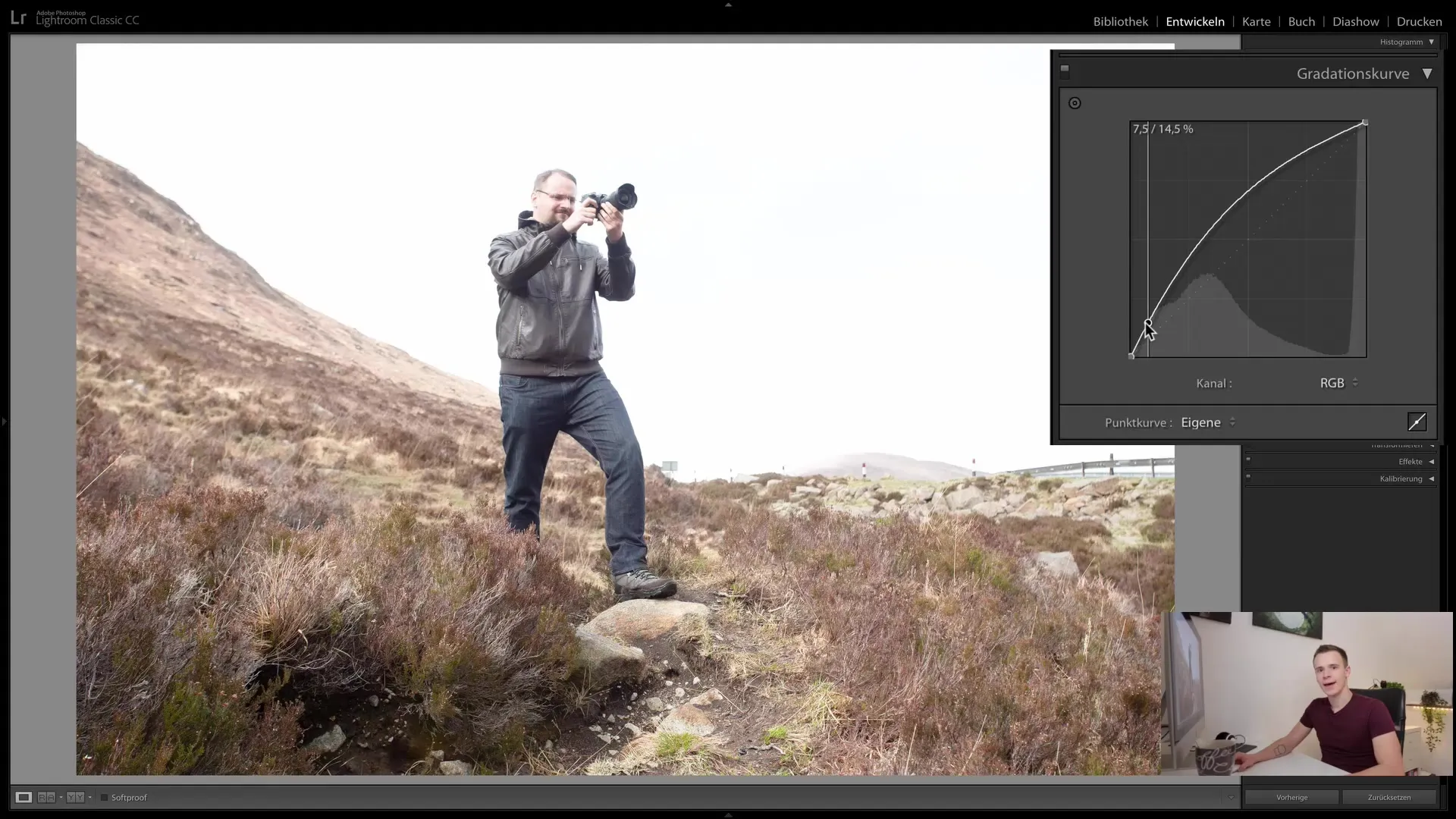
3. Προσαρμόστε τις φωτεινές περιοχές της εικόνας
Μπορείτε να χρησιμοποιήσετε το δεξί τμήμα της καμπύλης για να φωτίσετε ή να σκουρύνετε τις φωτεινές περιοχές της εικόνας. Ανεβάζοντας την καμπύλη στη φωτεινή περιοχή αυξάνεται το φως, ενώ κατεβάζοντάς την σκουραίνει αυτή την περιοχή. Μια καλά ισορροπημένη αντίθεση μπορεί να είναι οπτικά ελκυστική και να προσθέσει βάθος στην εικόνα.
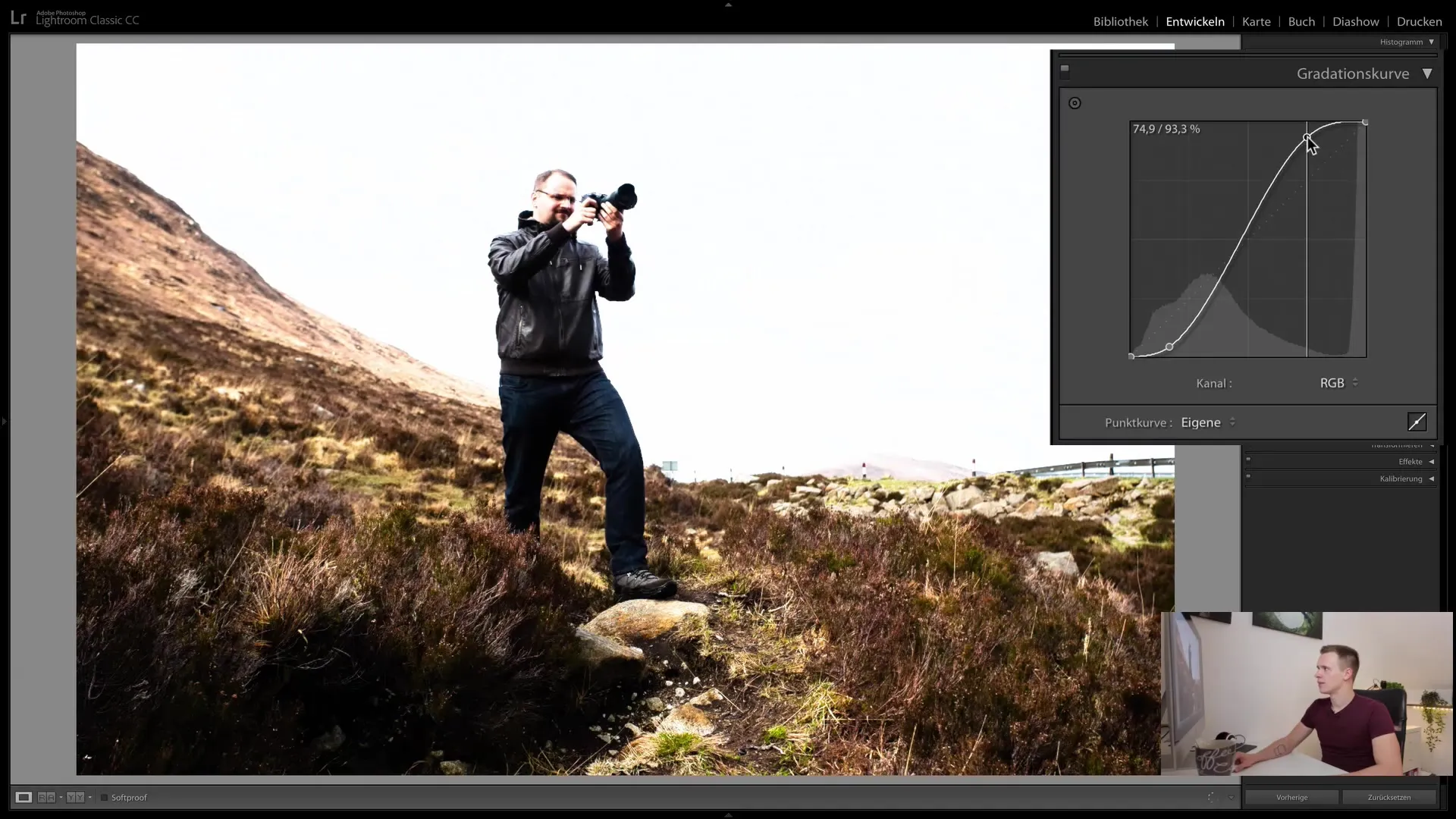
4. Σκληρότητα και ομαλές μεταβάσεις
Προσέξτε να μην παραμορφώσετε υπερβολικά την καμπύλη διαβάθμισης. Πάρα πολλές αιχμηρές ακμές μπορεί να κάνουν την εικόνα να φαίνεται αφύσικη. Αποφύγετε τις εξαιρετικά γωνιώδεις καμπύλες και δουλέψτε αντ' αυτού με ομαλές μεταβάσεις. Μπορείτε να κάνετε σημειώσεις για να επαναφέρετε την αρχική εμφάνιση, αν κάτι δεν σας αρέσει.
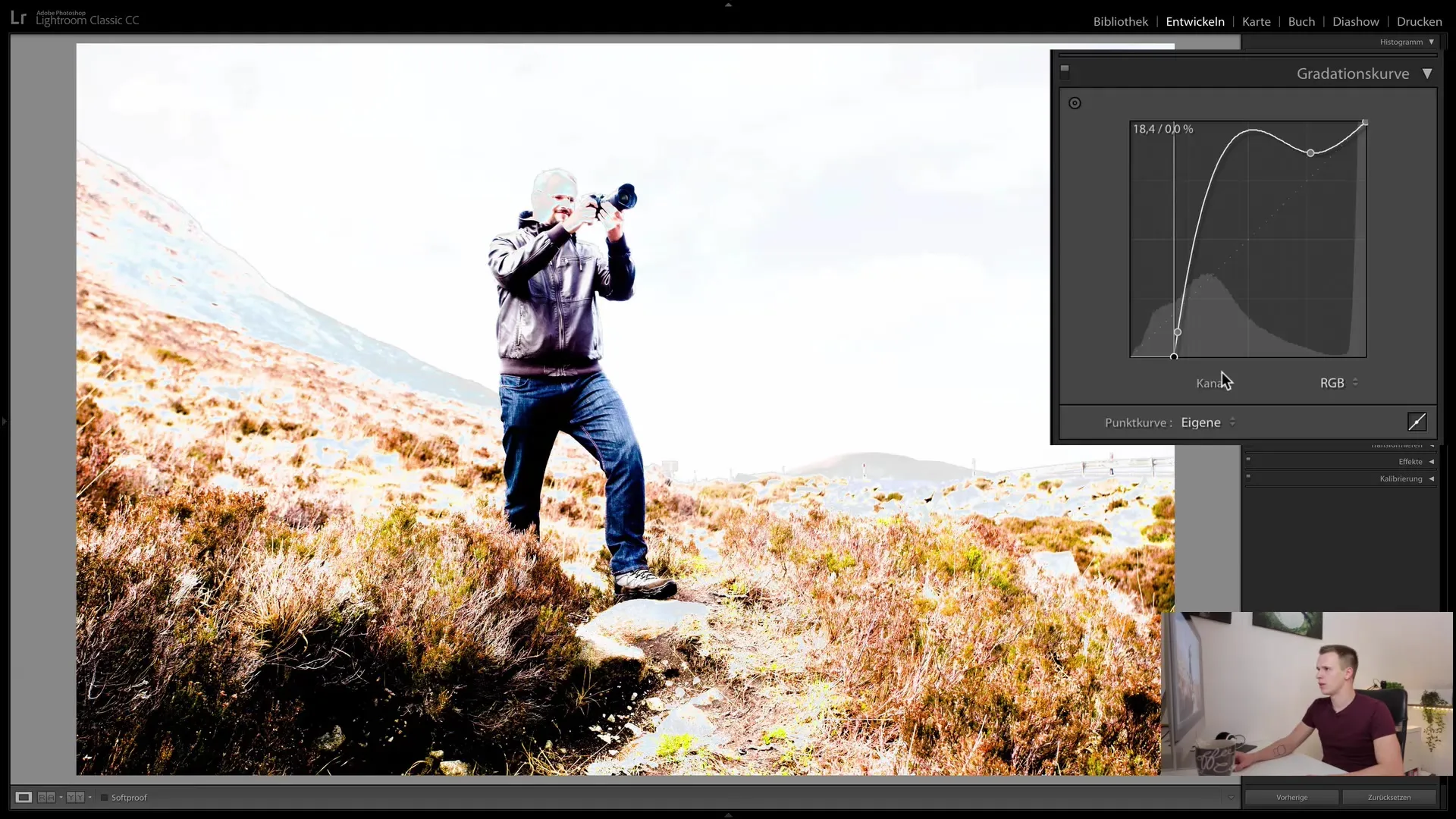
5 Προσθήκη και επεξεργασία σημείων
Για να κάνετε πιο συγκεκριμένες προσαρμογές, μπορείτε να εργαστείτε με σημεία στην καμπύλη. Κάνοντας διπλό κλικ σε ένα σημείο το αφαιρείτε, ώστε να μπορείτε να κάνετε νέες τοποθετήσεις. Αυτή η τεχνική σας βοηθά να προσαρμόσετε με ακρίβεια συγκεκριμένες περιοχές της εικόνας.
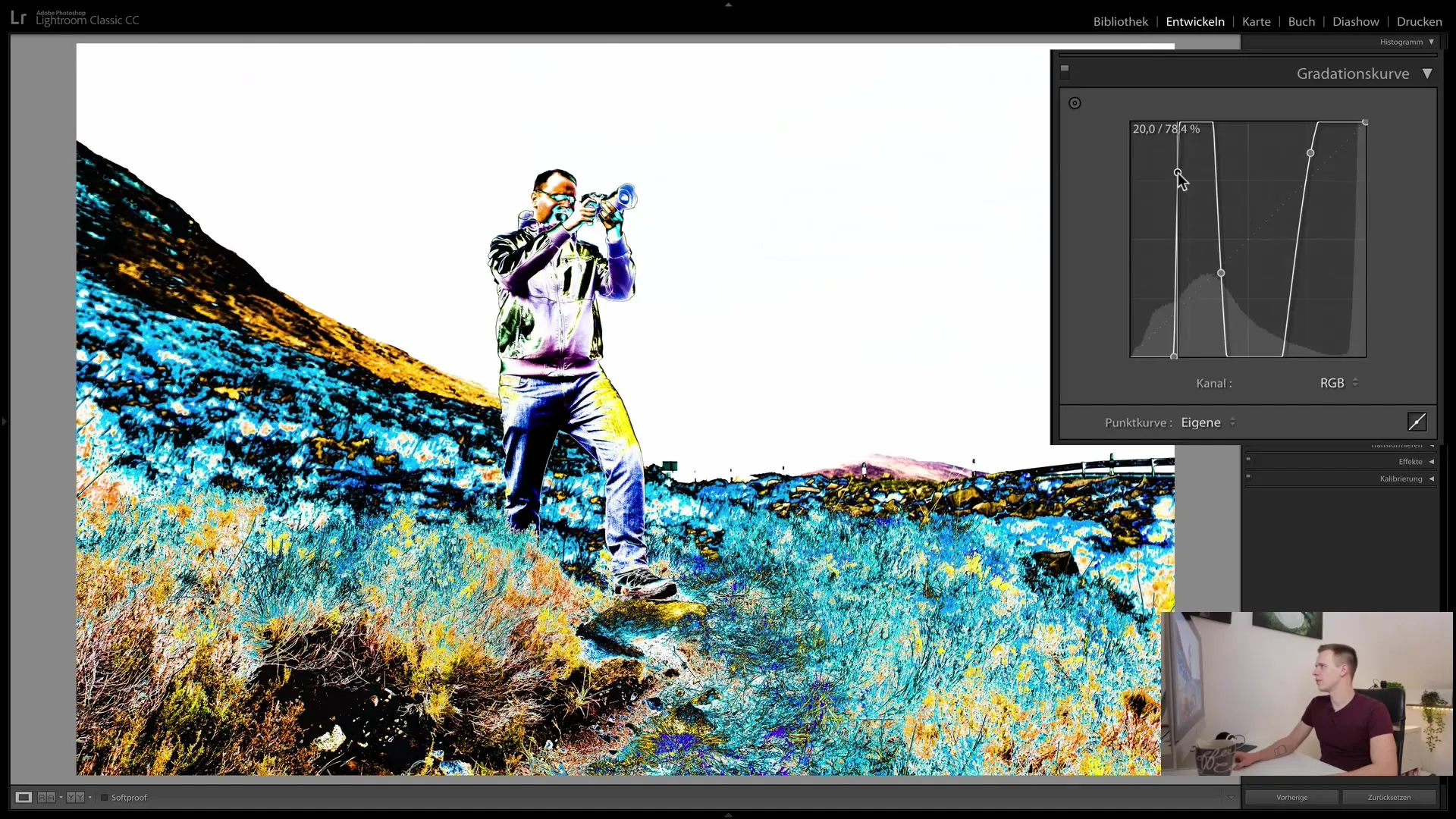
6. Χρήση του εργαλείου σημείων
Ένα άλλο χρήσιμο βήμα είναι η χρήση του εργαλείου σημείου. Αυτό σας επιτρέπει να επιλέξετε συγκεκριμένες περιοχές φωτεινότητας στην εικόνα και να τις προσαρμόσετε χωρίς να χρειάζεται να παραμορφώσετε χειροκίνητα ολόκληρη την καμπύλη. Απλώς κάντε κλικ στην επιθυμητή περιοχή, κρατήστε πατημένο και σύρετε για να γίνουν ορατές οι αλλαγές.
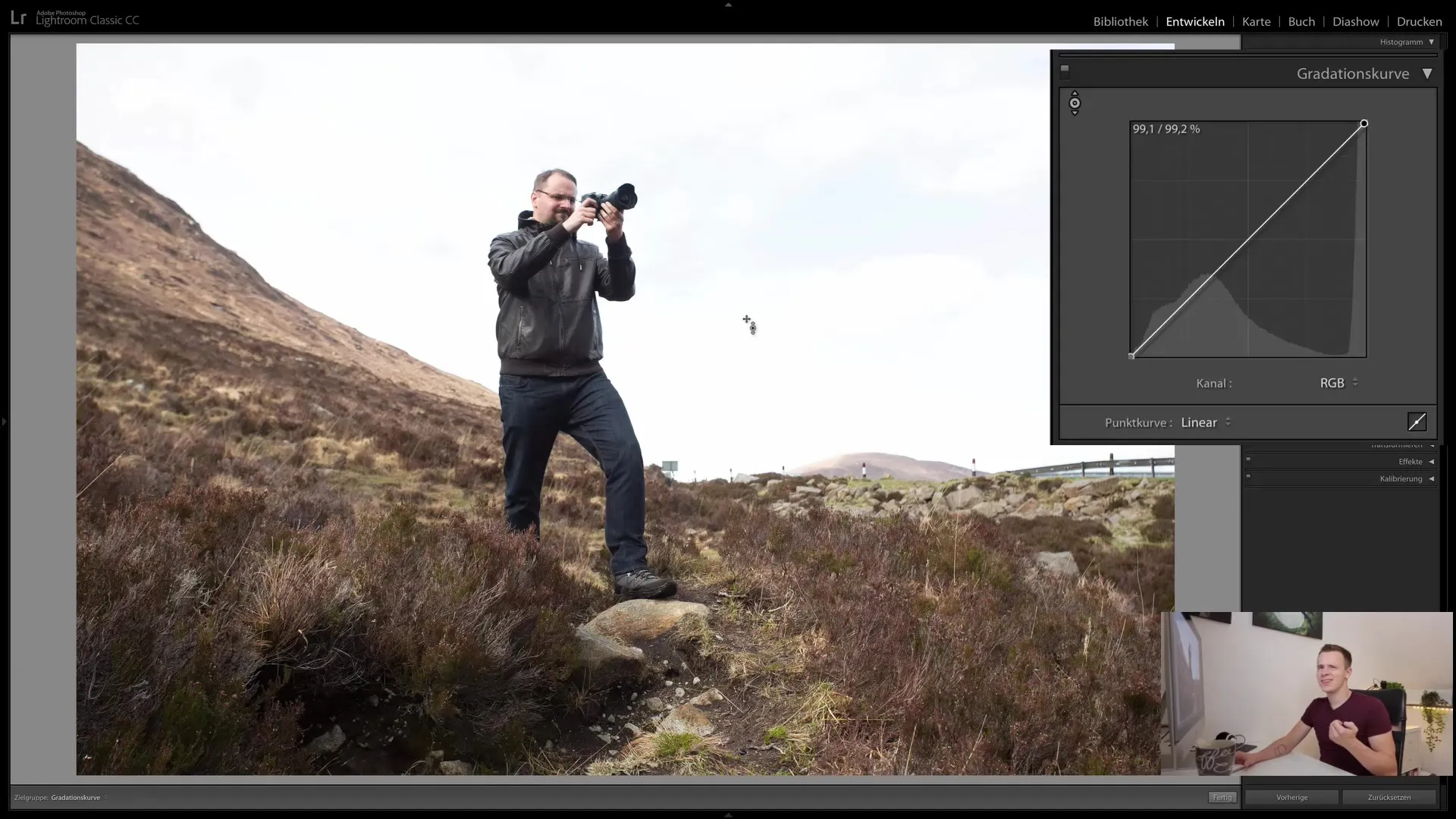
7. Σύγκριση πριν και μετά και λεπτομερής προσαρμογή
Χρησιμοποιήστε το εικονίδιο στην κάτω δεξιά γωνία για να έχετε μια διαφορετική άποψη των προσαρμογών της καμπύλης διαβάθμισης. Αυτή η προβολή δείχνει πιο λεπτομερείς περιοχές φωτεινότητας, ώστε να μπορείτε να κάνετε πιο ακριβείς αλλαγές.
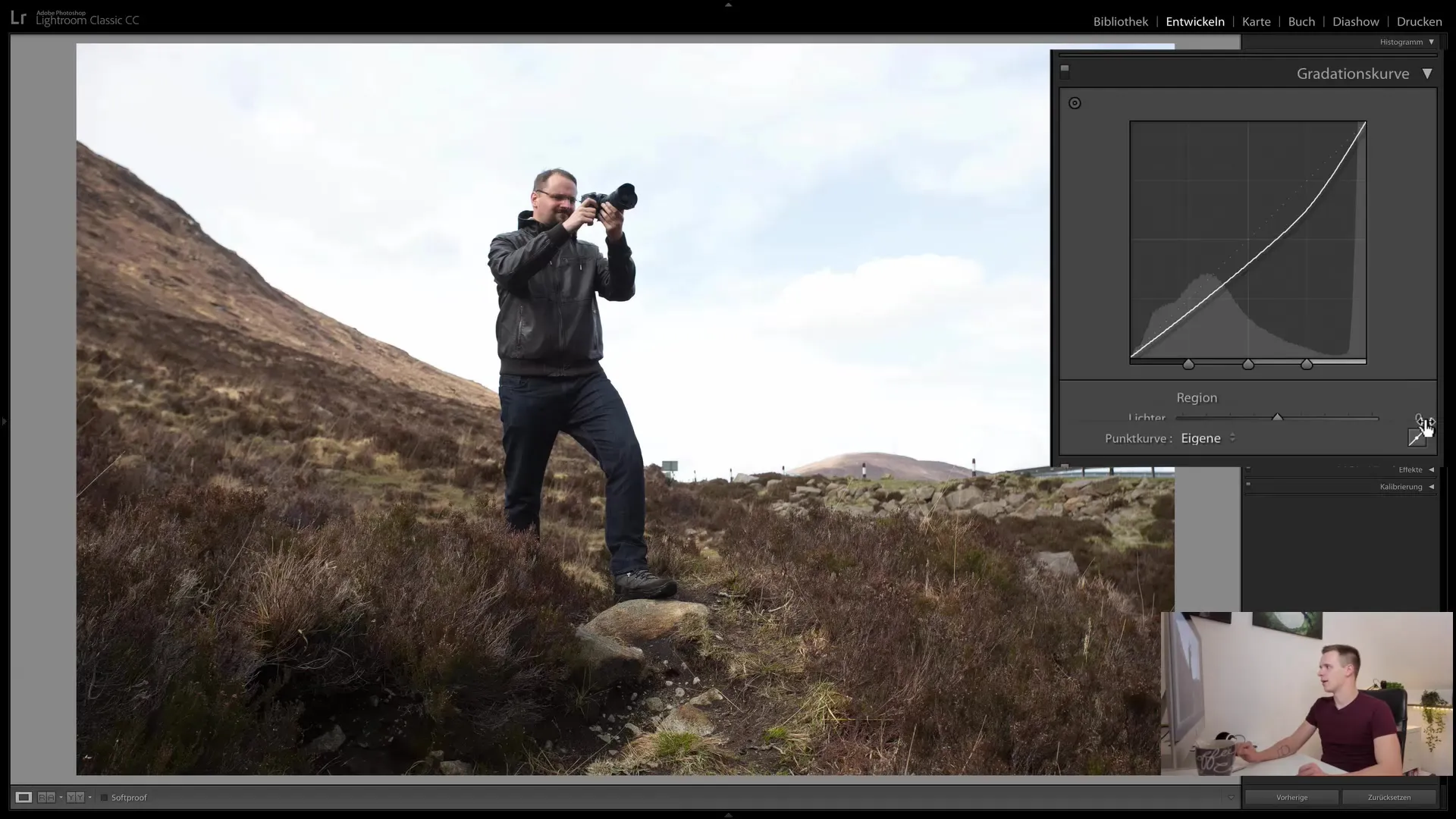
8. Ρύθμιση των καναλιών χρώματος
Η επεξεργασία των χρωμάτων μέσω της καμπύλης διαβάθμισης είναι μία από τις πιο συναρπαστικές λειτουργίες. Μπορείτε να επιλέξετε μεταξύ του κόκκινου, του πράσινου και του μπλε καναλιού και να ρυθμίσετε κάθε χρώμα συγκεκριμένα. Για παράδειγμα, αν θέλετε περισσότερο κόκκινο στις φωτεινές περιοχές της εικόνας, σύρετε την καμπύλη κόκκινου προς τα πάνω.
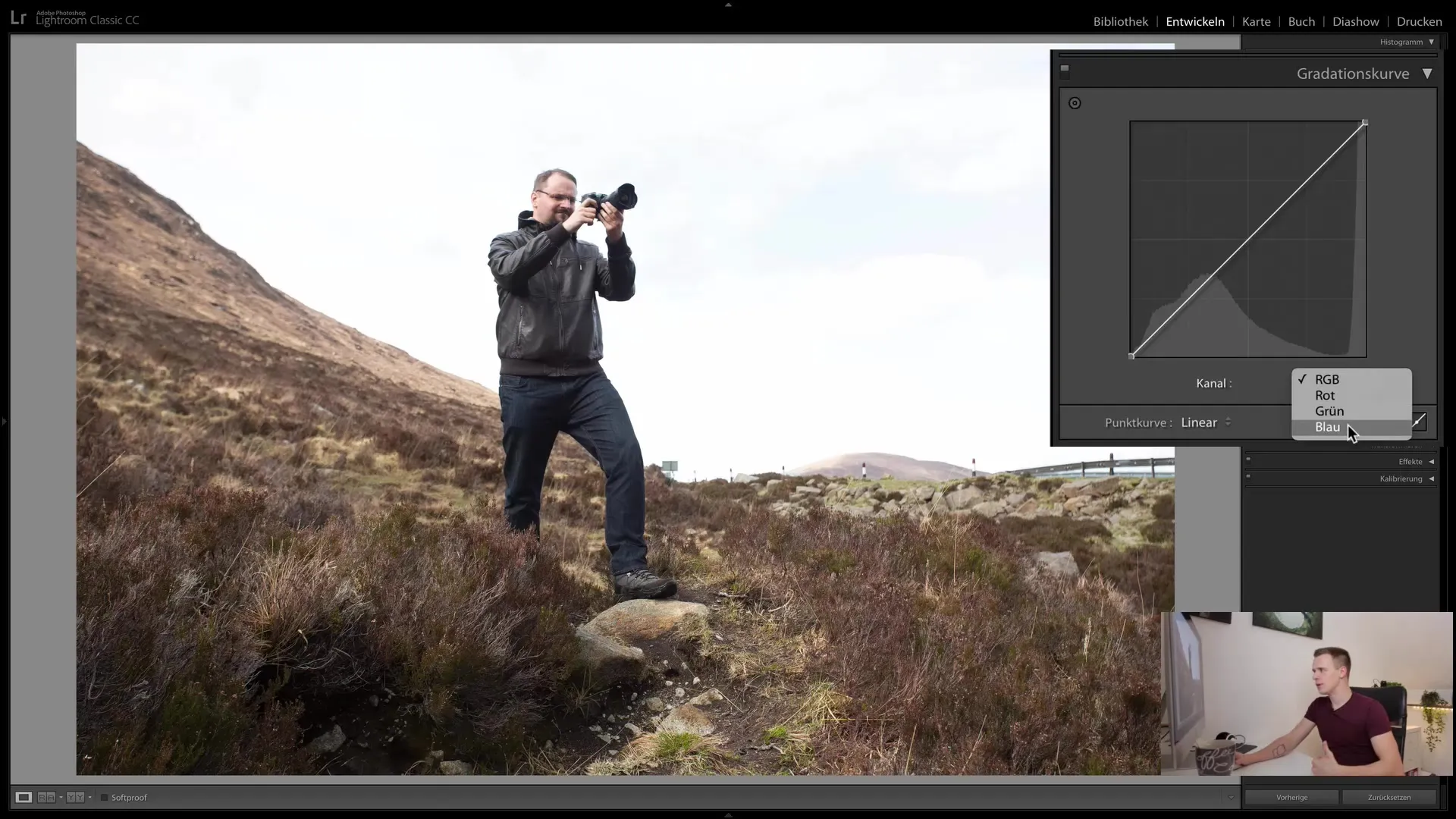
9 Πειραματιστείτε με χρωματικούς τόνους
Πειραματιστείτε με διάφορες ρυθμίσεις. Για παράδειγμα, μπορείτε να προσθέσετε περισσότερο κόκκινο στην επάνω περιοχή και περισσότερο κυανό στην κάτω περιοχή για να δημιουργήσετε έναν ενδιαφέροντα χρωματικό τόνο. Αυτή η δημιουργικότητα μπορεί να κάνει την εικόνα σας να φαίνεται εντελώς διαφορετική και να δημιουργήσει μια μοναδική εμφάνιση.
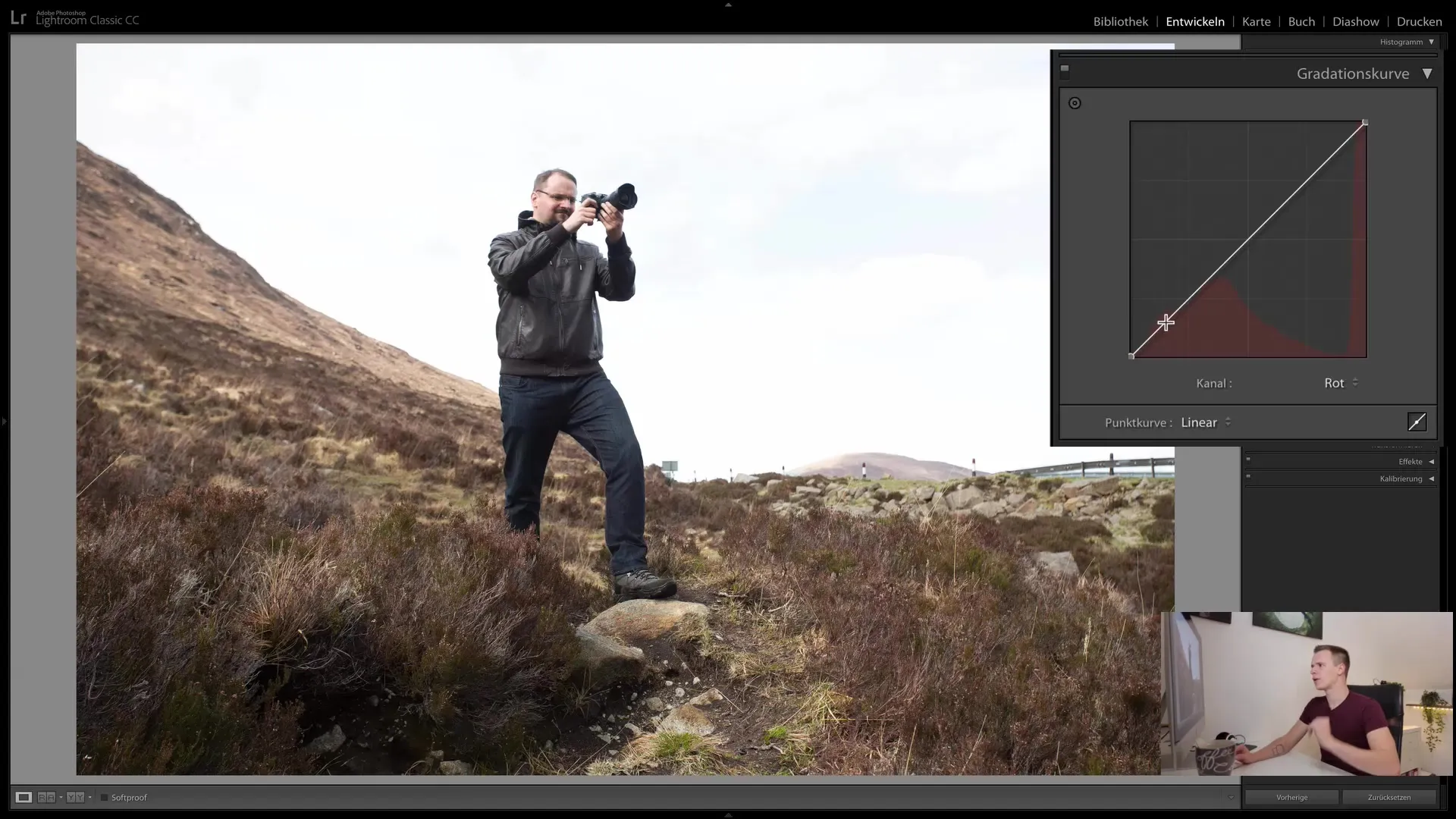
10 Επαναφορά και λεπτομερής ρύθμιση
Εάν δεν είστε ικανοποιημένοι με τις προσαρμογές, μπορείτε να επαναφέρετε τις ρυθμίσεις. Αυτή η επιλογή βρίσκεται κάτω από τους κανόνες λειτουργίας. Από εκεί, μπορείτε να κάνετε ξανά όλες τις ρυθμίσεις για να επιτύχετε το επιθυμητό αποτέλεσμα.
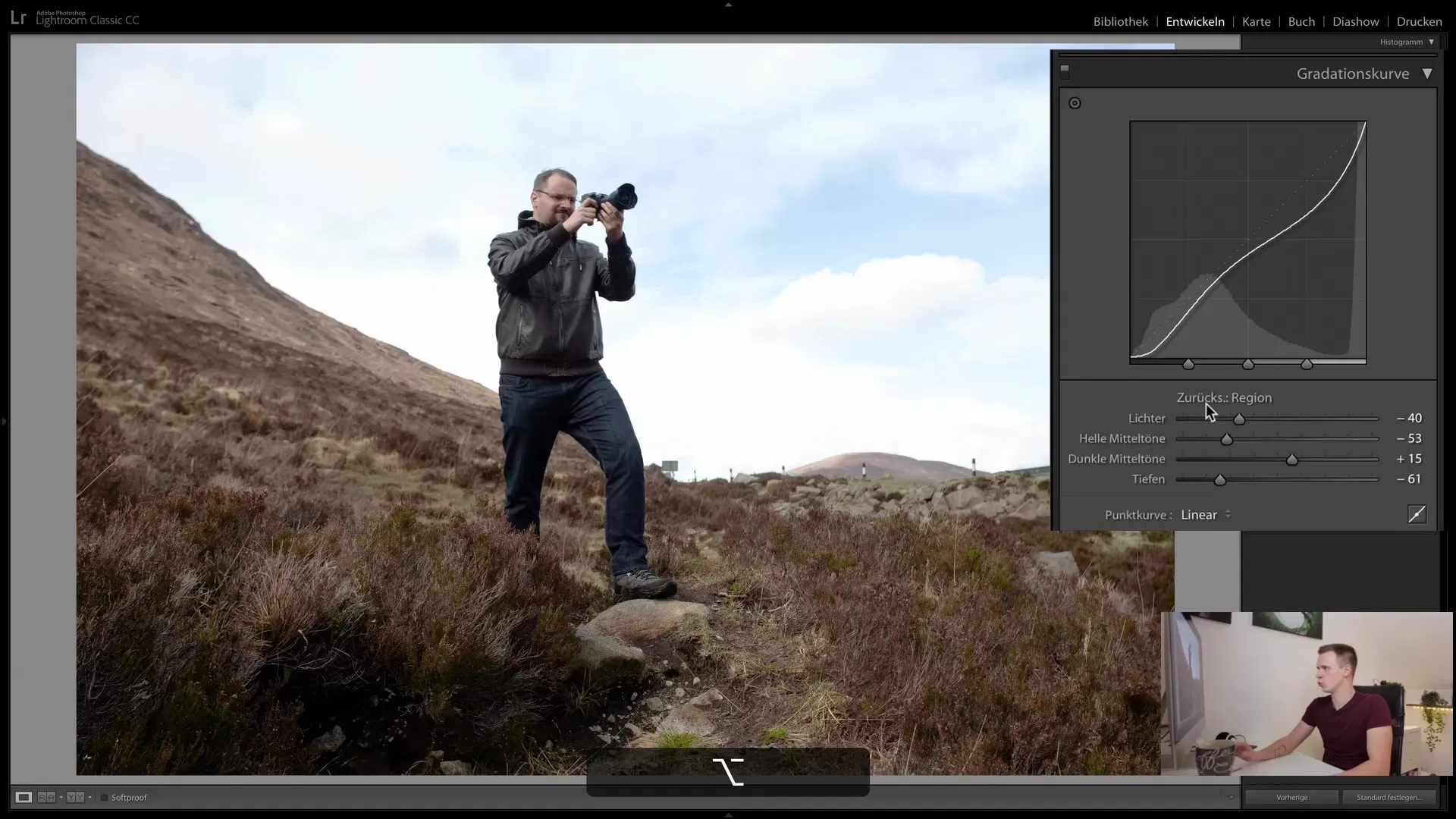
Περίληψη
Η χρήση της καμπύλης διαβάθμισης στο Lightroom είναι ο τέλειος συνδυασμός τέχνης και επιστήμης. Μπορείτε να ενισχύσετε τις αντιθέσεις, να φωτίσετε τα σκούρα και να μεταμορφώσετε πλήρως τον χρωματικό τόνο μιας εικόνας. Πειραματιζόμενοι και αξιοποιώντας τις διάφορες λειτουργίες της καμπύλης διαβάθμισης, θα μπορέσετε να βελτιώσετε σημαντικά την αισθητική της εικόνας σας.
Συχνές ερωτήσεις
Πώς μπορώ να επαναφέρω την καμπύλη διαβάθμισης;Κρατήστε πατημένο το πλήκτρο Alt και πατήστε "Επαναφορά περιοχής" στο αντίστοιχο μενού.
Τι είναι το εργαλείο κουκκίδων στην καμπύλη διαβάθμισης;Το εργαλείο κουκκίδων σας επιτρέπει να επιλέγετε και να ρυθμίζετε συγκεκριμένες περιοχές φωτεινότητας για να κάνετε ακριβείς βελτιστοποιήσεις.
Πώς μπορώ να επηρεάσω τα χρώματα της εικόνας μου με την καμπύλη διαβάθμισης;Μπορείτε να επιλέξετε μεταξύ κόκκινου, πράσινου και μπλε και να αλλάξετε τα αντίστοιχα χρωματικά συστατικά της εικόνας σας ανεβάζοντας ή κατεβάζοντας τις καμπύλες.


